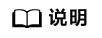更新时间:2025-10-30 GMT+08:00
快速创建转码任务
开通媒体处理服务后,您可以将存储在OBS桶的音视频文件转换成另外一种或多种规格的音视频文件,并输出到OBS桶中。
操作流程

使用限制
- 支持转码的视频编码格式:H.264、 H.265、 MPEG-2、MPEG-4、MJPEG、VP6/7/8/9、WMV1/2/3、ProRes 422等。
- 支持转码的音频编码格式:AAC、 AC3、EAC3、HE-AAC、MP2、MP3、PCM(s161e,s16be,s241e,s24be,dvd)、WMA等。
若源文件的编码格式不在如上列出的格式中,则会出现转码失败。
前提条件
上传音视频文件
若待转码的原始文件存储在本地,则需要开通OBS服务,并将原始文件上传到OBS桶中。
桶授权
- 登录媒体处理控制台。
- 在左侧导航树中,选择。
- 选择“桶授权”页签,在对应桶所在行,单击“授权”。
若原始文件和转码文件存储在不同桶中,需要分别对两个桶进行授权。
图1 桶授权
音视频转码
- 登录媒体处理控制台。
- 在左侧导航树中,选择,进入“转码”页面。
- 单击“创建任务”,在弹出的对话框中,配置转码参数。
- 选择原始文件和转码输出文件存储的桶和路径。
图2 创建转码任务

- 选择转码模板。
媒体处理服务中预置了大量的一进一出和一进多出模板,由于系统模板预置了常见的清晰度、对应的码率、分辨率等参数,所以建议您优先使用系统模板。系统模板的相关参数可以在媒体处理控制台的“全局设置 > 预置模板”页面查看。
- 配置完成,单击“确定”,转码任务开始执行。
- 可在转码任务列表中查看转码任务执行情况。
图3 转码任务

- 若转码成功,可在“转码输出”列单击“输出路径”,查看转码后的音视频文件,并可在OBS中下载或分享转码后的音视频文件。
- 若转码失败,可通过“转码输出”列可查看失败原因,进行定位。